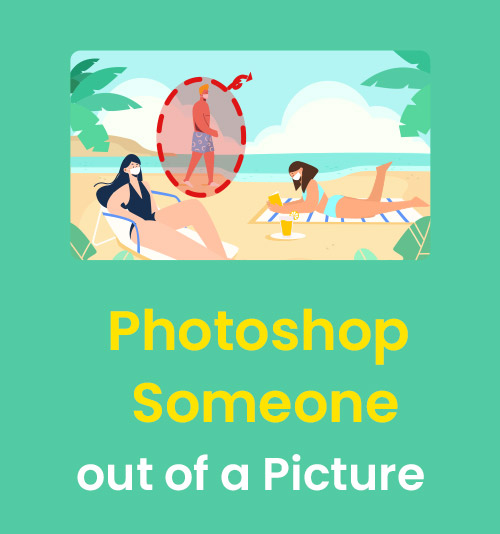
Сталкивались ли вы с тем, что неожиданный человек испортил кадр, который вы пытались сделать?
Что вы чувствуете, если кто-то, кого вы ненавидите, или ваш бывший есть на вашей фотографии, когда вы оглядываетесь на старые фотографии и пытаетесь вспомнить?
Я считаю, что нет ничего более раздражающего, чем это. Поэтому в большинстве случаев нам нужно удалить человека с фотографии.
К счастью, появилось множество инструментов для обработки фотографий, от веб-приложений до программного обеспечения, которые делают удаление человека с изображения проще и без усилий, чем когда-либо прежде. Существует известная программа для редактирования фотографий — Photoshop, которая является лучшим решением для удаления кого-либо с изображения. Но большинство людей не понимают, как убрать человека с фотографии в Photoshop.
Не волнуйтесь, в этой статье мы поделимся подробной инструкцией, которая поможет вам освоить, как отфотошопить кого-то с фотографии. Более того, мы предлагаем вам кое-что — быстрое и простое программное обеспечение для удаления водяных знаков, а также ценный и надежный онлайн-инструмент.
Как фотошопить людей с фотографий
Удаление кого-то из кадра может занять много времени в Photoshop, но это будет очень просто с помощью правильных инструментов и методов. Поэтому мы экспериментировали с несколькими функциями Photoshop, чтобы стереть людей с изображения. После всестороннего рассмотрения мы выбрали 3 мощных инструмента — инструмент точечного восстановления, инструмент исправления и инструмент штампа клонирования, которые хорошо подходят для профессионального и легкого удаления человека с фотографии.
В следующем разделе мы предоставим вам подробное руководство о том, как отфотошопить кого-то с фотографии, используя 3 полезных инструмента.
Инструмент «Точечная восстанавливающая кисть»: простой способ удалить человека с фотографии
Первый инструмент Spot Healing Tool берет образцы пикселей из окружающей области, чтобы покрыть пятно и восстановить изображение. Обычно он используется для удаления нежелательных пятен или мелких объектов с ваших фотографий. Тем не менее, это также один из самых простых способов удалить человека с фотографии всего за несколько шагов.
Хотите знать, как отфотошопить кого-то с изображения с помощью Spot Healing Tool? Выполните следующие шаги!
- Запустите Photoshop, чтобы импортировать изображение.
- Перейдите на панель инструментов в левой части экрана. Затем выберите «Patch Tool» и щелкните его правой кнопкой мыши. Вы увидите инструмент «Точечная восстанавливающая кисть» в развернутом меню.
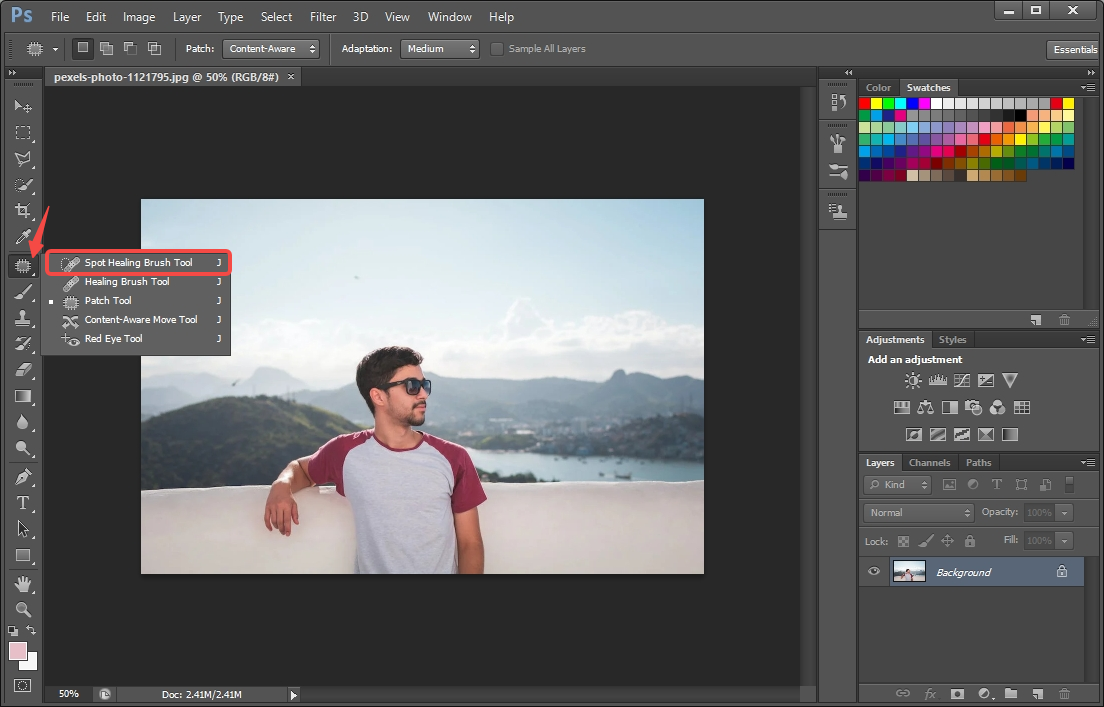
- Используйте инструмент «Точечная восстанавливающая кисть», чтобы размазать человека, которого нужно удалить. Инструмент «Точечная восстанавливающая кисть» автоматически выберет окружающие пиксели, чтобы заполнить область, которую вы хотите удалить. Вы должны позаботиться о деталях для потрясающего результата.
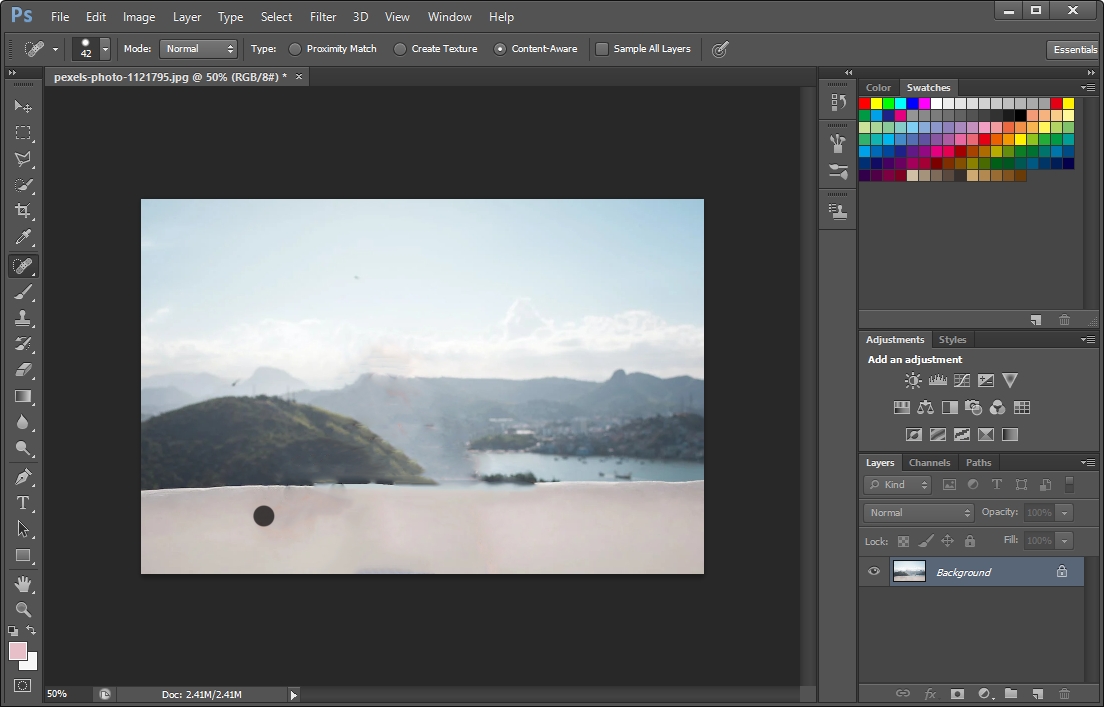
- Нажмите «Файл» > «Сохранить», чтобы сохранить вывод.
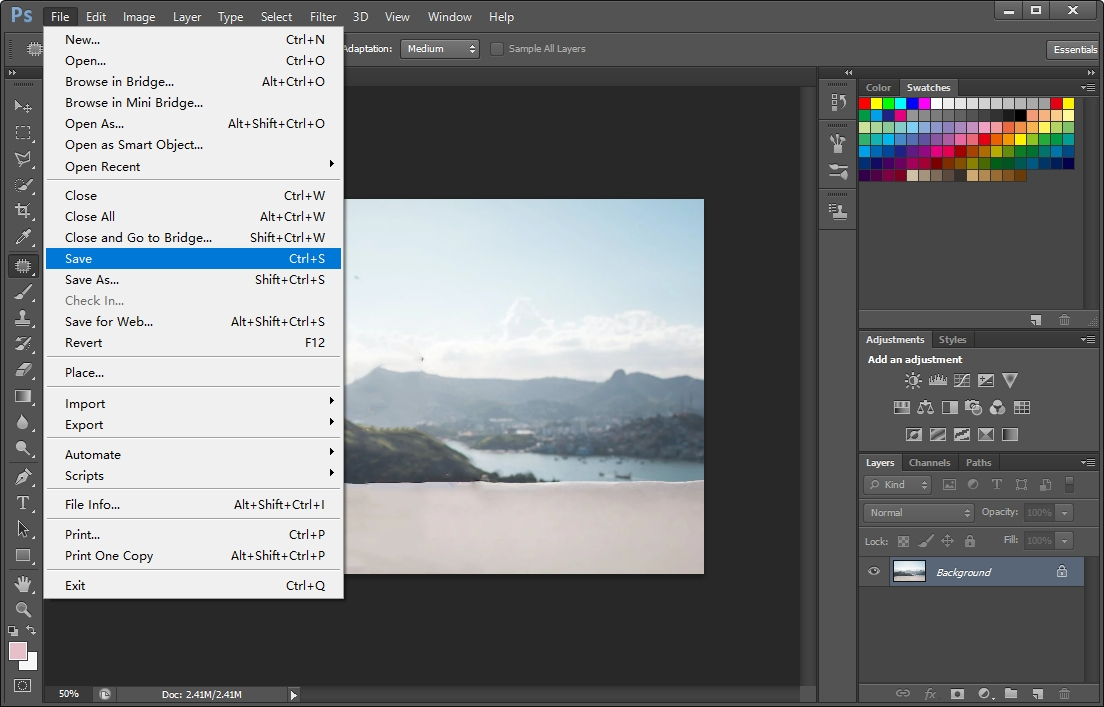
Patch Tool: быстрый способ стереть кого-то с фотографии
Подобно инструменту Spot Healing Tool, второй инструмент Patch Tool идеально подходит для ретуширования и восстановления ваших изображений. Он в основном применяется для восстановления больших областей изображения или удаления любых отвлекающих факторов или пятен. Вдобавок ко всему, инструмент «Заплатка» может отлично стереть кого-то с фотографии.
- Запустите Photoshop, чтобы импортировать изображение.
- Перейдите на панель инструментов в левой части экрана. Затем выберите «Patch Tool» и щелкните его правой кнопкой мыши. Вы увидите инструмент «Точечная восстанавливающая кисть» в развернутом меню.
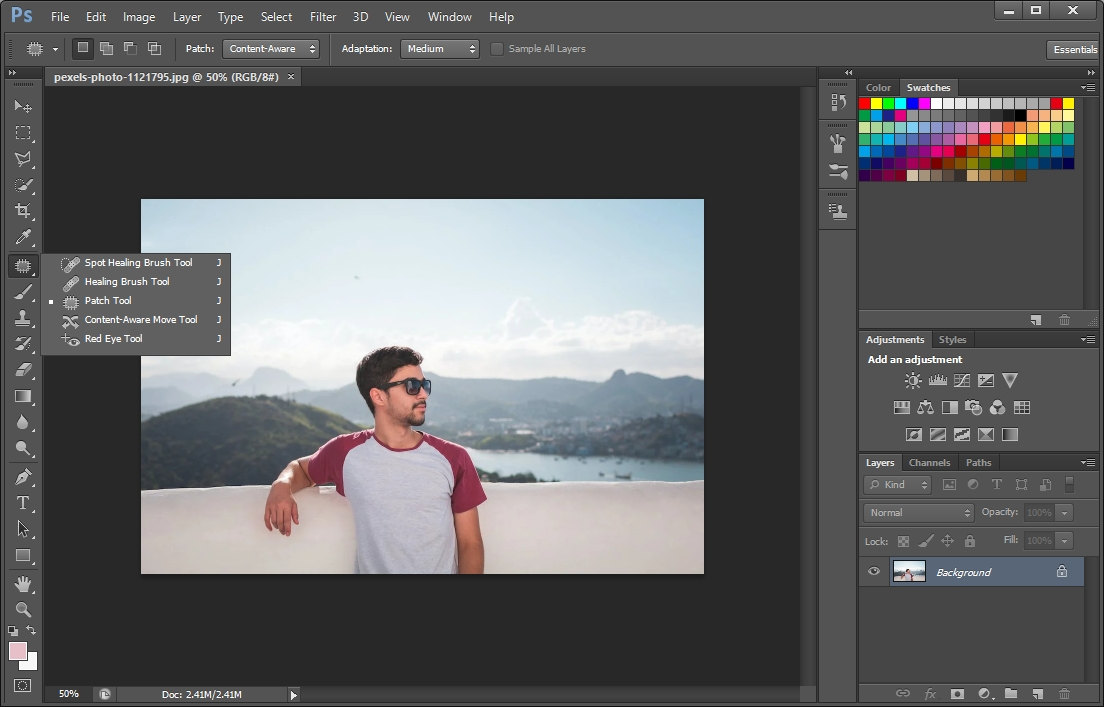
- Используйте инструмент «Точечная восстанавливающая кисть», чтобы размазать человека, которого нужно удалить. Инструмент «Точечная восстанавливающая кисть» автоматически выберет окружающие пиксели, чтобы заполнить область, которую вы хотите удалить. Вы должны позаботиться о деталях для потрясающего результата.
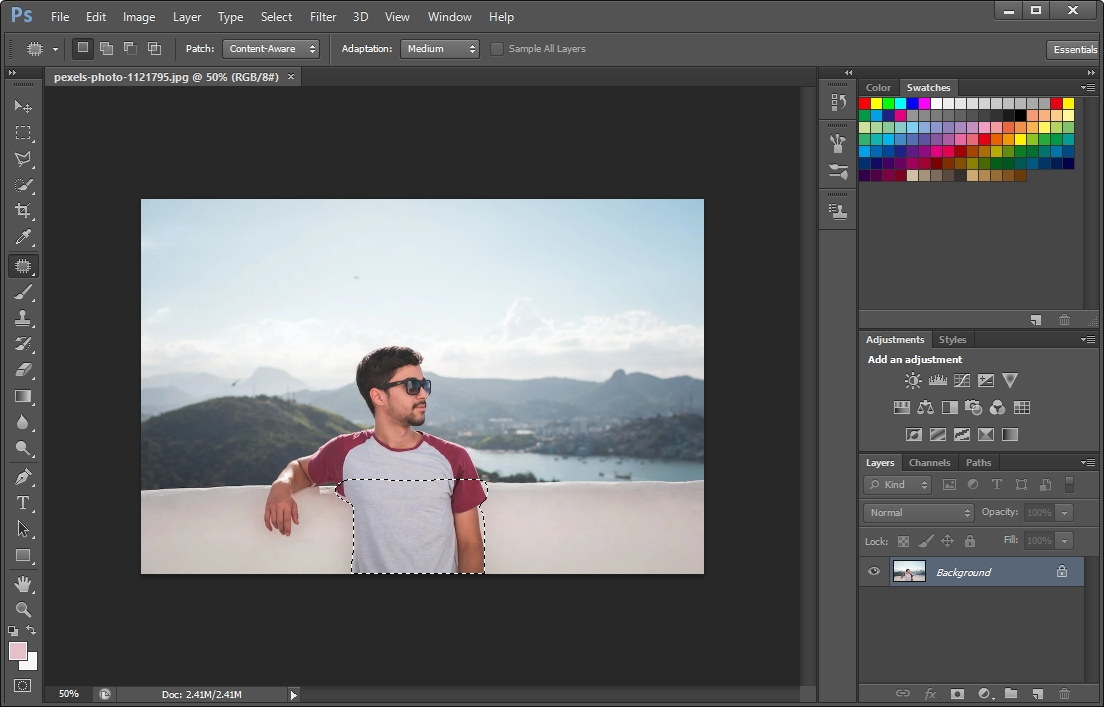
- Нажмите «Файл» > «Сохранить», чтобы сохранить вывод.
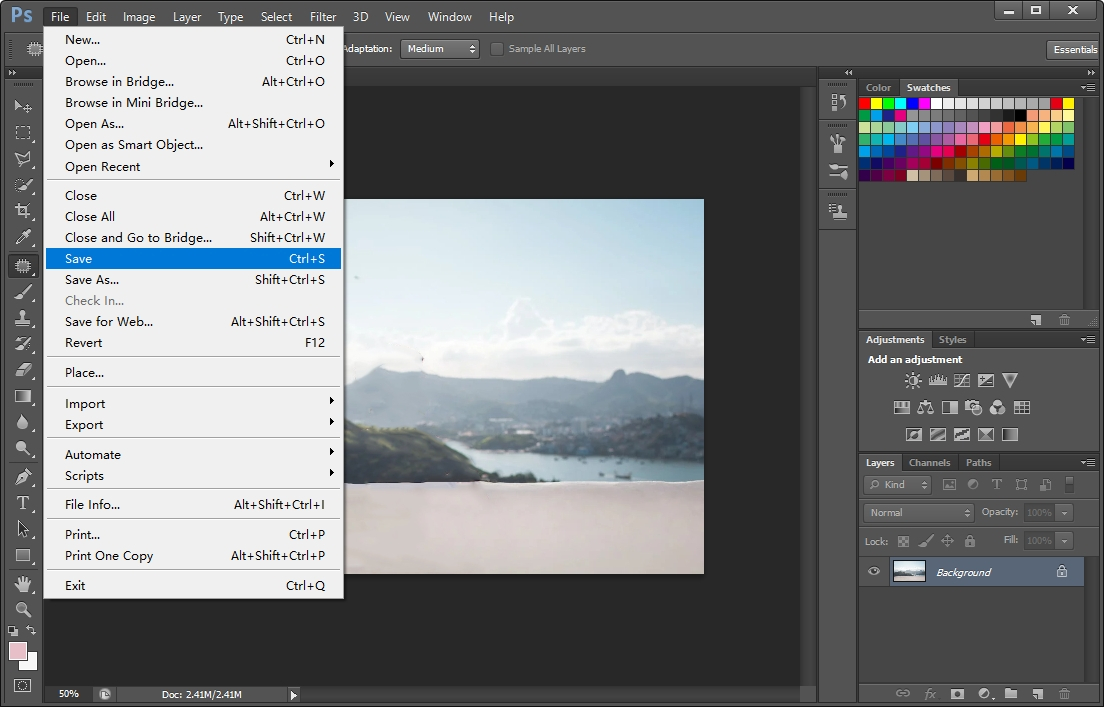
Clone Stamp Tool: идеальное решение для удаления людей с фотографии
Третий вариант Clone Stamp Tool может похвастаться идеальным инструментом для удаления кого-либо с фотографии всего за несколько шагов. Он работает путем выборки одной области фотографии и рисования на другой. Короче говоря, вы можете использовать его, чтобы скопировать нужную часть и вставить ее в ту часть, которую вы не хотите сохранять. Это практичный способ скрыть и заменить удаленный контент.
Вот конкретные шаги с помощью Clone Stamp Tool.
- Запустите Photoshop, чтобы загрузить изображение.
- Перейдите в меню инструментов в левой части экрана. Затем выберите «Clone Stamp Tool», отмеченный значком штампа.
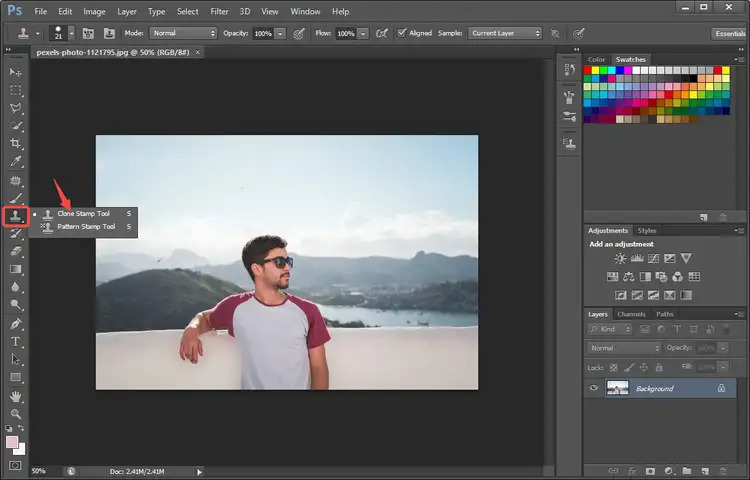
- Нажмите клавишу «Alt» на клавиатуре, чтобы скопировать цвет, который вы хотите вставить нежелательному человеку, и подтвердите его, щелкнув левой кнопкой мыши. Затем вы можете перетащить курсор, чтобы размазать человека, которого вы хотите удалить.
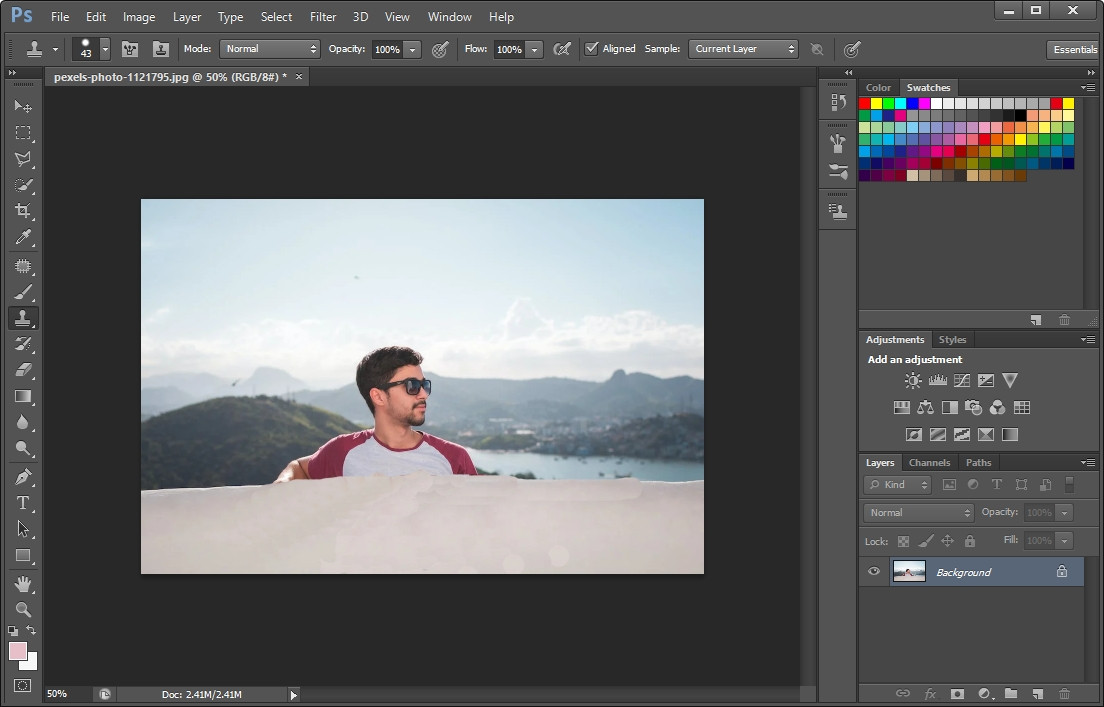
- Нажмите «Файл» > «Сохранить», чтобы сохранить вывод.
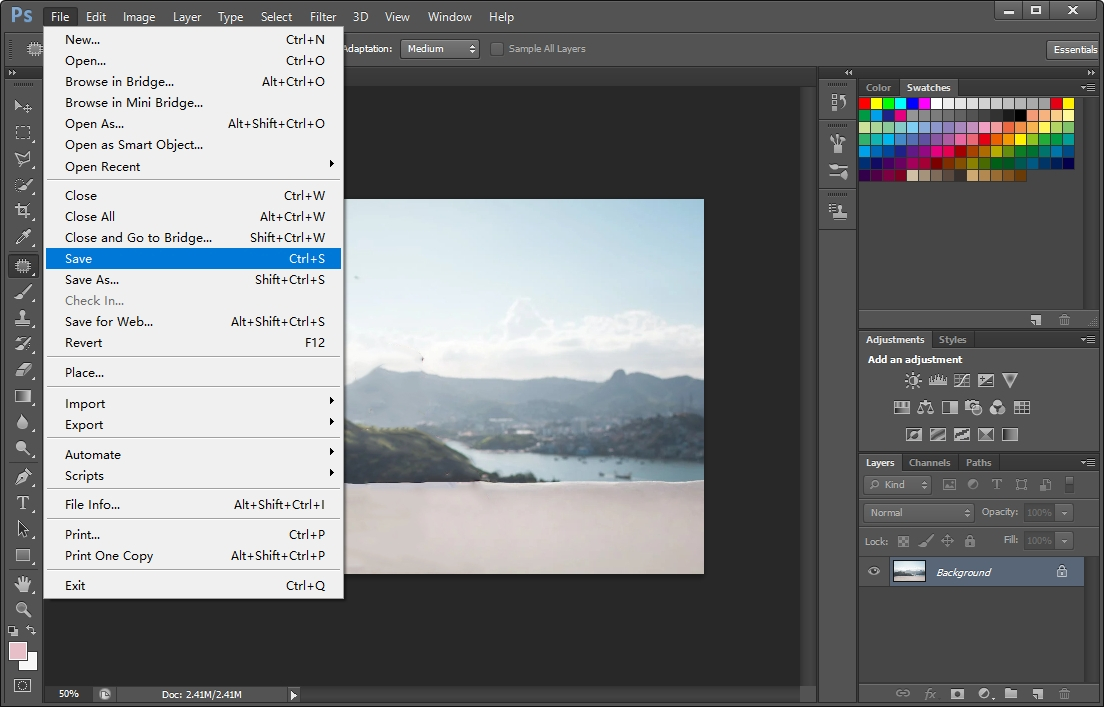
Самый простой способ убрать кого-то с фотографии в Photoshop — AnyErase
Как упоминалось ранее, мы рассмотрели 3 эффективных подхода к удалению кого-либо с изображения в Photoshop. Но большое количество новичков все же предпринимают попытки найти какие-то альтернативы Фотошопу.
Хотя качество программного обеспечения для обработки фотографий сильно различается, существует надежный инструмент AnyErase, который является полнофункциональным и простым в использовании. Загружая потрясающую коллекцию расширенных функций редактирования фотографий, AnyErase абсолютно компетентен в удалении человека с фотографии на профессиональном уровне. Его простой в навигации интерфейс делает его более удобным для новичков. Такой надежный и мощный инструмент, не терпится поэкспериментировать с ним?
Здесь представлено, как с помощью AnyErase убрать кого-то с фотографии в фотошопе. Сначала установите его на свой компьютер.
AnyErase
Удаляйте водяные знаки с видео и изображений волшебным образом
- для Windows 10/8/7
- для Mac OS X 14+
- для Android
Давайте подробно рассмотрим пошаговое руководство!
- Запустите AnyErase на компьютере. Затем щелкните значок «Удалить водяной знак», чтобы загрузить изображение.
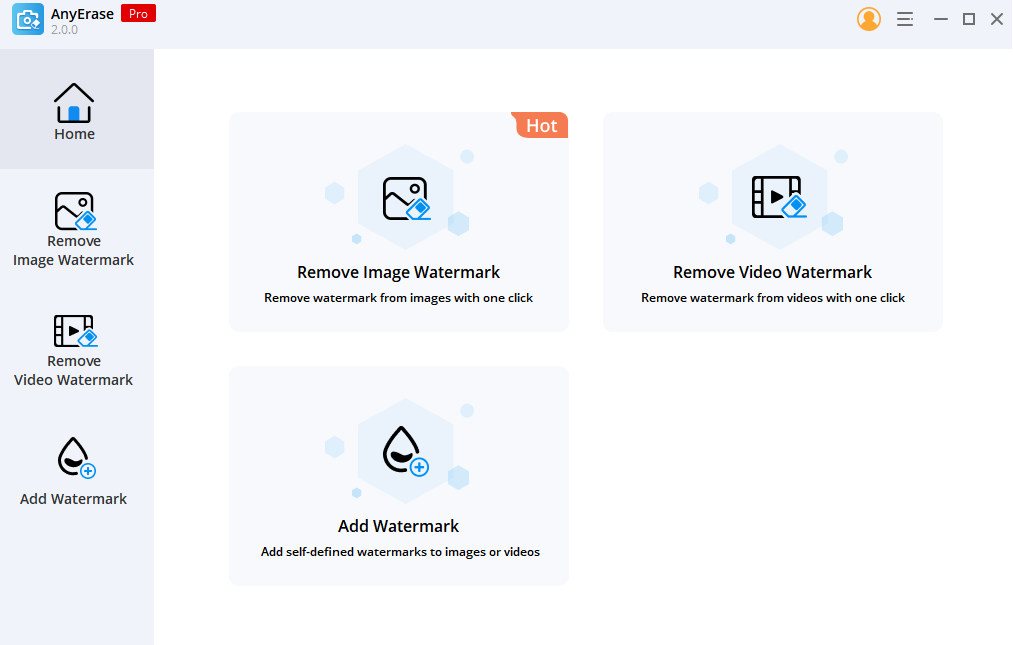
- Щелкните значок кисти, чтобы нарисовать людей, которых вы хотите удалить. Вы также можете отрегулировать размер кисти, чтобы точно закрасить человека, которого хотите убрать. Затем нажмите значок «Стереть», чтобы удалить нежелательного человека. Через несколько секунд все, что вам не нужно на изображении, будет удалено.
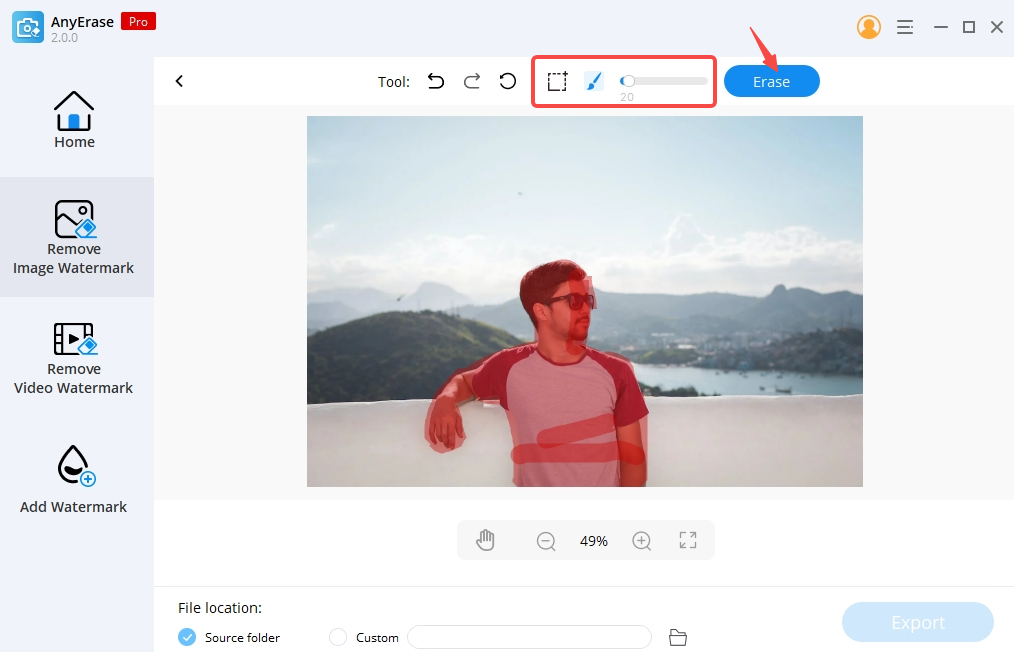
- Нажмите «ЭКСПОРТ», чтобы сохранить результат.
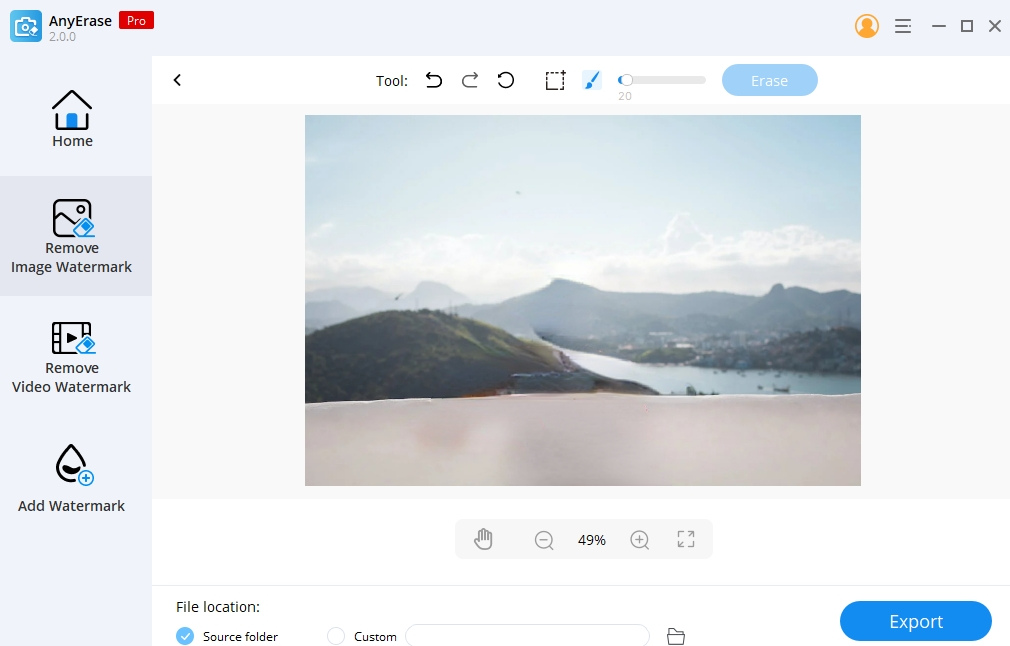
Photoshop Кто-то не на картинке онлайн
Вам просто не терпится отфотошопить кого-то с фотографии в Интернете, потому что вы не удосужились выбрать или загрузить программное обеспечение на свой компьютер? Вы пришли в нужное место.
В следующей части мы предоставляем вам благо – Fotor который является одним из самых ценных онлайн-редакторов фотографий. Это не только позволяет вам стереть человека с изображения всего за несколько шагов, но и не повредит исходному качеству фотографии.
Хотите узнать, как отфотошопить кого-то из фотографии онлайн с помощью Fotor?
Продолжайте читать!
- Перейдите на сайт Fotor, чтобы импортировать изображение.
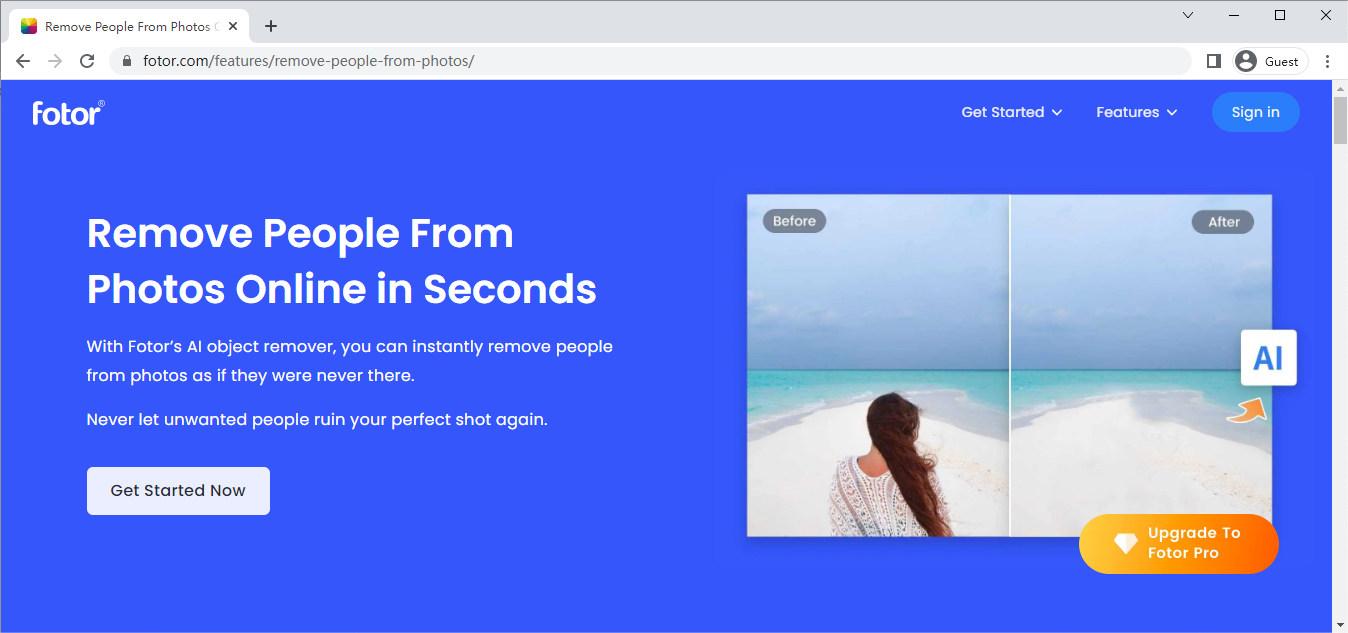
- Используйте кисть, чтобы размазать человека, от которого вы хотите избавиться. Вы можете настроить размер кисти для точного контроля над удалением человека. После того, как вы закончите размазывать неугодных людей, нажмите кнопку «Начать удаление». Всего за несколько секунд нежелательные люди будут удалены.
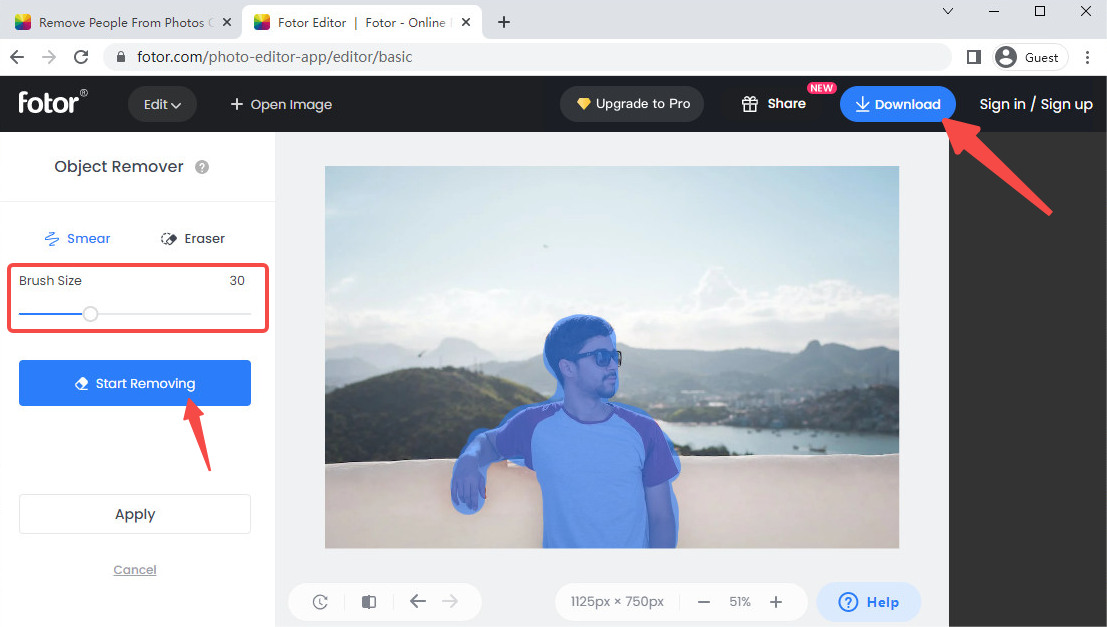
- Нажмите значок «↓ Download», чтобы экспортировать новое изображение.
Заключение
Удаление человека с изображения с помощью подходящего инструмента не является сложной задачей. После прочтения этого поста, в котором мы подробно расскажем о том, как убрать кого-то с фотографии в фотошопе, полагая, что вы, должно быть, были ближе к быстрому и легкому удалению людей с изображения.
Проявите терпение и больше практикуйтесь! Вышеупомянутые 3 простых в использовании инструмента в Photoshop, AnyErase, Fotor — все в вашем распоряжении!
Кстати, как лучший инструмент для удаления людей с фотографии, AnyErase, безусловно, заслуживает вашего внимания!
Установите его сейчас.
AnyErase
Удаляйте водяные знаки с видео и изображений волшебным образом
- для Windows 10/8/7
- для Mac OS X 14+
- для Android
Часто задаваемые вопросы:
Как отфотошопить человека с картинки без фотошопа?
Вы можете обратиться к лучшему инструменту AnyErase, чтобы удалить человека с изображения. Выполните следующие 4 простых шага.1. Запустите AnyErase на компьютере, чтобы загрузить изображение.2. Щелкните значок кисти, чтобы нарисовать людей, которых вы хотите удалить.3. Нажмите значок «Стереть», чтобы удалить нежелательного человека.4. Щелкните ЭКСПОРТ, чтобы сохранить результат.
Как бесплатно отфотошопить человека с картинки?
AnyErase — лучший вариант для бесплатного редактирования кого-либо с изображения. Вот 4 простых шага.1. Запустите AnyErase на компьютере, чтобы загрузить изображение.2. Щелкните значок кисти, чтобы закрасить кого-то, кого вы хотите удалить.3. Нажмите значок «Стереть», чтобы удалить человека.4.Нажмите EXPORT, чтобы сохранить результат.